LGA775终极升级方案
775接口cpu对应主板详细

775接口奔腾四,赛扬D,奔腾D,酷睿系列
865:支持全系列奔腾4,90纳米工艺CPU
915:支持全系列奔腾4,90纳米工艺CPU,个别915主板支持65纳米工艺的CPU
945:支持全系列奔腾4,90纳米工艺CPU,BIOS版本较新的支持全系列65纳米奔腾D双核处理器
965:支持全系列奔腾4,90纳米,65纳米工艺CPU,BIOS版本较新的支持酷睿核心65纳米工艺的处理器
G31,G41等G系列芯片组:早期的主板支持前端总线FSB最低800的CPU,不支持赛扬D 的CPU,支持全系列奔腾800FSB的CPU以及酷睿系列,后期大品牌主板升级版面世,打破G31不支持赛扬D的格局,新款G31兼容全系列775针处理器,最低赛扬D2.53,型号326,最高支持775针至强X系列处理器
以上资料仅供参考,店方不承担买家仅凭以上资料购买处理器后不兼容自己主板的一切责任,想知道自己的主板能支持什么样的处理器请仔细阅读自己主板的说明书,如果说明书丢失而且官网找不到资料,请按最保守的方案升级机器,避免产生不必要的麻烦。
下面为各大品牌主板官网链接,请慎重升级,不求最高,但求最合适(由于INTEL原装主板比较特殊,请进INTEL 官网自行查找CPU支持列表,切勿按照芯片组寻找CPU,INTEL原装865主板478接口的全部不支持1M/800的CPU)。
cpu 771改造775针
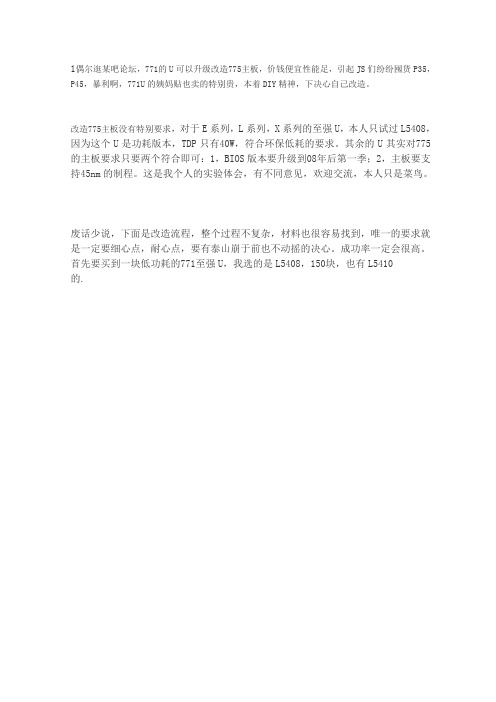
1偶尔逛某吧论坛,771的U可以升级改造775主板,价钱便宜性能足,引起JS们纷纷囤货P35,P45,暴利啊,771U的姨妈贴也卖的特别贵,本着DIY精神,下决心自己改造。
改造775主板没有特别要求,对于E系列,L系列,X系列的至强U,本人只试过L5408,因为这个U是功耗版本,TDP只有40W,符合环保低耗的要求。
其余的U其实对775的主板要求只要两个符合即可:1,BIOS版本要升级到08年后第一季;2,主板要支持45nm的制程。
这是我个人的实验体会,有不同意见,欢迎交流,本人只是菜鸟。
废话少说,下面是改造流程,整个过程不复杂,材料也很容易找到,唯一的要求就是一定要细心点,耐心点,要有泰山崩于前也不动摇的决心。
成功率一定会很高。
首先要买到一块低功耗的771至强U,我选的是L5408,150块,也有L5410
的.
12.进入BIOS查看参数,最后核心电压Vcore提示FAIL的那条没有了。
已经变成OK了。
13.开机功耗123W,比G550+华硕H61的功耗高了23W左右,实际上进入系统后771功耗还要再低点。
755平台超频

老不死的775平台,俺教你如何超频加入【OC频道】一段时间了,还一篇帖子都没写过啊~~~惭愧。
而基于马版今天下命令啦,赶快写篇东西~~呵呵缘由是这颗东西就是传说中的E3200~,默电1.1625V(图片是节能状态),电压还可以吧,那么这次超频教程就是老不死的775平台了,而遗憾的是现在身边就普通G31主板一块,难以测试U极限,有时间了去哥们那打劫块好点的板再另开贴尝试极限~~呵呵(俺对这颗U可是信心满满D~~)废话不多说了,下面进入主题,(进入主题前提醒下各位学习的大大们,在超频区发问前先看看置顶帖啦,对BIOS有所了解,这样老鸟们解答你问题更有效率)~~~~~~~~~~~~~~~~~~~~~~~~~~~~~~~~~~~~~~~~~~~~~~ ~~~~~~并不华丽的~~~~~~~~~~~~~~~~~~~~~~~~~~~~~~~~~~~~~~~~~~~~~~ ~~~~~~~~~~~~~~~~~~~~~~~~~~~~~下面先上配置图那么下面就是进BIOS调节参数超频了(开机时按下DEL键)出现下面界面(不同主板界面选项会有所差异,限供参考)器材:诺基亚6120C [诺基亚手机]时间:2010-12-18 20:42:43 光圈:F/3.2 焦距:4毫米闪光灯:Auto, Did not fire 白平衡:Auto超频前,我们先要关闭所有节能技术(775平台的就两项了,C1E及EI,另外主板如果带有节能技术的同样要关闭,如这块板的APS节能),以减少导致不稳定因素,首先关闭C1E,先进入高级BIOS特性设置项(上图红色部分)器材:诺基亚6120C [诺基亚手机]时间:2010-12-18 20:42:56 光圈:F/3.2 焦距:4毫米闪光灯:Auto, Did not fire 白平衡:Auto 再进入CPU特性选项(上图红色部分)器材:诺基亚6120C [诺基亚手机]时间:2010-12-18 20:43:35 光圈:F/3.2 焦距:4毫米闪光灯:Off, Did not fire 白平衡:Auto上图红色选项就是关闭C1E节能的(C1E节能是控制U节能状态下的电压),可以看到有两个选项,“Disabled”简单点理解为“关”,那么另一个理解为“开”,那么我们现在要关闭C1E就设置为“Disabled"(这两个单词意义在所有主板上通用)(注:C1E在有些主板上会集成到超频选项下的,请结合说明书注意查找,还有的会与EI节能结合在一起以一个选项设置)关闭C1E后我们就先回到开始时的主界面(在BIOS里要返回上一级可以按Esc 键)器材:诺基亚6120C [诺基亚手机]时间:2010-12-18 20:44:11 光圈:F/3.2 焦距:4毫米闪光灯:Off, Did not fire 白平衡:Auto 如上图红色部分进去就是超频相关选项了(注:选项名字不一定相同)器材:诺基亚6120C [诺基亚手机]时间:2010-12-18 20:45:28 光圈:F/3.2 焦距:4毫米闪光灯:Off, Did not fire 白平衡:Auto 上图就是我们要调节的所有选项了(上图所有选项是默认状态)那么我们先关闭EI节能器材:诺基亚6120C [诺基亚手机]时间:2010-12-18 20:45:53 光圈:F/3.2 焦距:4毫米闪光灯:Off, Did not fire 白平衡:Auto如上图,与关闭C1E节能相同,设为“Disabled”关闭EI节能后就可以设置U的倍频了(如下图),所以呢,EI节能是调节节能状态下的倍频的器材:诺基亚6120C [诺基亚手机]时间:2010-12-18 20:46:48 光圈:F/3.2 焦距:4毫米闪光灯:Off, Did not fire 白平衡:Auto下一步就是先降低内存频率以排除内存的不稳定性因素,原因嘛~~因为我们超频是需要拉高外频的,而外频的上升会导致总线频率提高,那么内存也会跟着提高了器材:诺基亚6120C [诺基亚手机]时间:2010-12-18 20:47:21 光圈:F/3.2 焦距:4毫米闪光灯:Off, Did not fire 白平衡:Auto而外频不变情况下我们怎么改变内存频率呢?其实很简单,就是调节总线(FSB)与内存之间的比率如上图就是这个选项了器材:诺基亚6120C [诺基亚手机]时间:2010-12-18 20:47:35 光圈:F/3.2 焦距:4毫米闪光灯:Off, Did not fire 白平衡:Auto如上图进去后就是一些固定的比值了,为保险起见我们先设置为1:1得到的内存频率如下器材:诺基亚6120C [诺基亚手机]时间:2010-12-18 20:47:50 光圈:F/3.2 焦距:4毫米闪光灯:Off, Did not fire 白平衡:Auto (红色选项下边的“400”就是内存实时频率了)器材:诺基亚6120C [诺基亚手机]时间:2010-12-18 20:48:03 光圈:F/3.2 焦距:4毫米闪光灯:Off, Did not fire 白平衡:Auto上图中红色选项就是显卡接口PCIE的频率了,必须锁定为100左右(因为这个也会跟着总线频率提高而提高)经版主指点补充点东西哈~~上图PCIE频率不光只是PCIE插槽的频率,同时也是PCIE通道的基本频率,这个频率对所有使用PCIE通道的设备都有影响,比如SATA硬盘、USB3.0等等那么下边就开始拉高外频以达到超频目的开始前先普及下基础的的东西啦~~~U的主频由两个因素控制~~分别是外频(由主板北桥芯片提供)与倍频,两者乘积就是U的主频了,如上图EI节能下边的选项“200”就是外频,接住下边的就是倍频了,那么E3200主频就是200MHZ*12=2.4GHZ了,很简单吧,还要注意的是外频不是可以无限拉高的,这个受主板芯片组限制,与U一样都有一个极限频率,如我的这块G31主板极限外频频率是340。
771CPU改造在775主板上使用贴护舒宝教程

《给玩家的玩家的转接转接转接贴片使用贴片使用贴片使用教程教程教程》》转接贴片只是针对玩家折腾的玩具不保证与你的主板能兼容。
不保证能长期稳定使用。
不保证能多次使用。
(后面有取贴片说明)动手操作时细心点、耐心点没把握时可以看看别人是怎么做的弄坏了东西,我可是不负责的哦~首先首先,,当然是切775的防呆凸起了的防呆凸起了~(~(~(俗称切俗称切JJ JJ)),可以见之前的某教程可以见之前的某教程--1 切好之后再继续………OK OK,,淘宝上买的洋垃圾E5430E5430,,成色简直堪比伊拉克版成色简直堪比伊拉克版图示黄色位置图示黄色位置 就是要把贴片安置的地方就是要把贴片安置的地方((注意红圈所示所示标识标识标识))将贴片在CPU 上比量下上比量下,,由于CPU 型号不同型号不同,,底部的电容有可能会挡住部分贴片位置住部分贴片位置,,所以所以,,只好根据CPU 来量体裁衣来量体裁衣。
之后再比量一下之后再比量一下,,直到触点都对应上直到触点都对应上时无电容阻挡时无电容阻挡时无电容阻挡注意注意!!贴片上有个方位标识贴片上有个方位标识,,上面篮圈所示所示,,与CPU 的箭头方向对应的箭头方向对应接下来就是专门准备的超薄双面胶接下来就是专门准备的超薄双面胶,,有1cm 宽,裁成两条5mm 宽刚好与贴片宽度对应贴片宽度对应先打开一边先打开一边,,将贴片的一头贴上将贴片的一头贴上。
注意注意!!1、别粘得过多别粘得过多 离触点太近离触点太近!!2、注意正反面注意正反面,,如图所示如图所示 有字的一面朝上有字的一面朝上!!与贴片齐平裁下与贴片齐平裁下。
然后再粘另一头然后再粘另一头,,同样注意同样注意别粘得离触点太近别粘得离触点太近别粘得离触点太近!!裁下后裁下后,,你会发现你会发现,,只用那么一点就足够了只用那么一点就足够了~~剩下的装袋子里还能用很多次剩下的装袋子里还能用很多次再次强调再次强调!!贴片上有个方位标识贴片上有个方位标识,,上面蓝色箭头所示所示,,与下图篮圈中CPU 的箭头方向对应的箭头方向对应先粘一边先粘一边 再粘另一边再粘另一边,,注意触点一定要对应上注意触点一定要对应上,,有镊子更方便点有镊子更方便点~~粘好后双面胶粘接范围如右图绿框所示所示,,最后最后,,就可以装到插座里了就可以装到插座里了,,方向方向还是同切还是同切JJ 教程里教程里,,看红圈缺口方向缺口方向和和绿圈里文字里文字方向方向方向~~OK OK,,之后就不用我多说什么了之后就不用我多说什么了接下来是取贴片接下来是取贴片取的时候也是用刀片取的时候也是用刀片,,轻轻从轻轻从贴片有贴片有贴片有胶粘接的角落胶粘接的角落胶粘接的角落插入插入插入,,慢慢挑起来慢慢挑起来耐心点耐心点,,就能很容易的取下就能很容易的取下注意注意!!1、千万别用手去拉去撕千万别用手去拉去撕,,别怪我没提醒哦别怪我没提醒哦~~2、此超薄双面胶不易残留超薄双面胶不易残留,,不管粘在CPU 上还是贴片上上还是贴片上,,清理都比较容易的较容易的,,所以贴片的使用次数与动手能力有关所以贴片的使用次数与动手能力有关。
775接口的CPU硬改超频

这是超400外频在P*3/P*5上的,还有硬改333的这是改333如果板子不给力,你还可以改266就是上图的那个去掉下面的那个胶带。
对了,这些都是针对200外频的U先说说硬改的原理吧。
CPU底部的针脚各有用处,有些负责供电,有些负责传输数据,有些则是地线,甚至有些针脚是预留的空位,所以发生过CPU针脚摔断还能继续使用的情况,就是因为断的不是关键针脚。
在有用的针脚里有些针脚是负责确定这块CPU的频率的。
怎么找到这几个针脚呢?原来Intel对每种CPU都会提供针脚功能示意图。
比如这张图,是775接口的CPU针脚示意图,每个针脚的作用都标明了。
左右2个灰色凹槽表示的就是CPU上的2个凹槽,右下的灰色格子对应CPU角上的缺针位,中间的大灰色方框就是CPU底部电容的位置。
其实这是从CPU顶部看下去的透视图,Intel的官方文档中都是顶部透视图,和我们翻过来看CPU的底部正好左右相反。
把左下角绿色方框放大,对我们硬改有用的只有3个针脚,分别是BSEL0、BSEL1、BSEL2,这3个针脚就是负责确定U的外频的。
上面的图是顶部透视的位置,对应在CPU底部,正好左右相反,就是这3个针脚。
那么这3个针脚怎么确定U的外频呢。
原来是看这3个针脚上电压的高低来判断的。
H为高电平,L为低电平。
比如我们是200外频的U,根据上图,此时3个针脚上的电压是L——H——L,也就是低——高——低。
再看266外频的U,L——L——L,和200外频不同之处是BSEL1的电压为低。
只要我们能让这针脚电压从H降到L,主板就会认为这是快1066FSB的U。
怎么做呢,我们可以看到前面那张画红框的示意图,BSEL1上面第3个针脚定义是VSS,也就是地线的意思,这里的电压值是L。
所以我们用锡箔纸将2者相连,主板BIOS就被欺骗了,会认为这是个266外频的U。
这就是硬改的道理。
再讨论改333外频的方法。
还是看刚才的针脚定义图,333外频和200外频对比,H——L——L,BSEL1和BSEL2都变了,刚才改266时,BSEL1已经改为L,这个要保留不变,然后再把BSEL2改为H,就可以了。
775cpu超频设置全教程

775cpu超频设置全教程
775 CPU超频设置全教程!
简单的超频并无太多技术参数可言,但往往令诸多爱好者却步,其实并不复杂,易学难精而已。
而各大高手又不屑赐教,本人感同身受,愿跟大家无私分享,虽知分享也是一种快乐!
平台:
CPU:Q8200盒装
散热:超频三红海至尊版
主板:技嘉EP45-UD3L(入门级P45)
内存:芝奇4G套装1066?BPQ(芝奇低端1066,时序5-6-6-18)
硬盘:希捷11代500G(双碟,32M缓存)
显卡:蓝宝石4850白金版?512M+加勒比海
电源:航嘉至尊版
机箱:高仿侧透
特上详细超频教程,适合初学者。
测试室温18度
一、开机按“DEL”键进入BIOS
二、关闭节能。
由于节能与超频有冲突,找到该选项进入关闭
C1E和E1ST
三、主频=外频*倍频,=333*7。
I?U一般最高倍频锁死,如Q82为7,CPU 超频简单来讲,就是提高外频以达到主频提高的目的。
以下为CPU超频设置。
771硬改775方法

相关工具,放大镜毛笔或眼线笔导电银漆绿油其中导电银漆是针管装的一般是,使用方法如下:保护绿油使用时注意,绿油是有风干和光固两种的,应该都可以用,以光固为例,涂抹之后在日光下晒几分钟后凝固形成保护层。
夜晚不能施工,用灯光也可以,但是保证你的灯光中含有紫外线,所以最好还是日光,专业点的维修人员可以用紫外灯,没有区别,只是光固更快一点。
这里毛笔一定要最细的那种,或者用老婆的眼线液那种笔也可以,或者买一瓶指甲油,用里面的刷子也可以,但是要处理一下,洗干净并剪小一点。
首先把771cpu平放,如上图所示,这个触点就是我们要处理的两个点,只要将它们的位置交换即可实现771变775。
下面,准备好工具以后,开始干活。
第一步引出触点:这一步就是把原来的触点引出来,用导电银漆做,按照上图涂抹即可。
触点位置可以参考第一幅图,或上图。
注意银漆不要碰到其他触点,在触点之间。
银漆涂抹完以后适当风干,可以用电吹风吹一下。
第二步:用绿油把这两个触点,连同刚才的银漆一起覆盖住,形成一个保护层。
可以适当涂厚一点,或者涂两遍。
这里注意涂抹要覆盖全部触点。
涂抹完以后用阳光照射固化。
如果是风干绿油,用电吹风吹干。
第三步重建触点待绿油固化以后,用导电银漆,重新形成触点,并连同刚才引出的触角。
这样就完成了两个触点的交换。
第四步:保护线路这一步就是把交换线路用绿油覆盖,只留出银漆触点。
这一步其实也可以不做,但是保护一下没坏处,防止氧化或触碰。
涂完以后同样阳光固化。
到这里就完成了,可以上机测试了。
775的主板需要将防呆口切除,改造完的U放入时,注意小三角还是对底座带缺口的那个角。
与使用昆明YY转接卡的方法一致。
最后是几点注意:1、方法的原理与转接卡一样,这里感谢发现此原理的青蛇及昆明等众吧友。
2、Uv漆的耐温,经过资料查找一般可以到150度甚至200度,本身cpu的pcb部分就是用绿油做到,所以不用担心耐温,银漆同样稳定。
3、关于中间绿油的绝缘层,有人担心会被穿透,这一点请放心,绿油干后的硬度和pcb 一样,如果不放心可以涂厚一点或涂抹两层。
775主板上771的一些经验总结
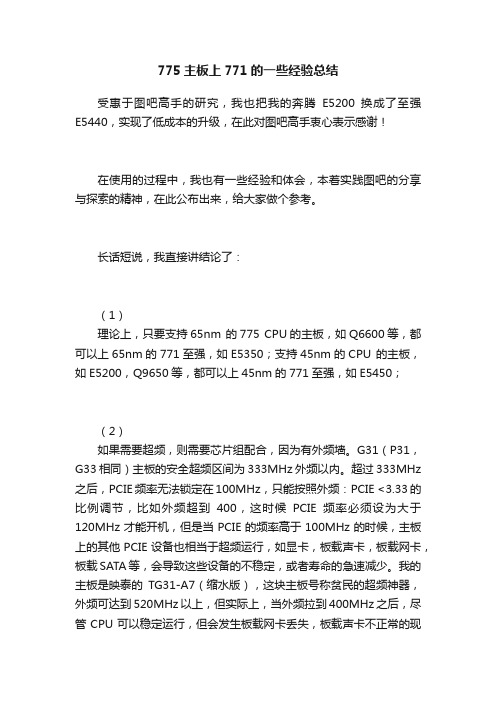
775主板上771的一些经验总结受惠于图吧高手的研究,我也把我的奔腾E5200换成了至强E5440,实现了低成本的升级,在此对图吧高手衷心表示感谢!在使用的过程中,我也有一些经验和体会,本着实践图吧的分享与探索的精神,在此公布出来,给大家做个参考。
长话短说,我直接讲结论了:(1)理论上,只要支持65nm 的775 CPU的主板,如Q6600等,都可以上65nm的771至强,如E5350;支持45nm的CPU 的主板,如E5200,Q9650等,都可以上45nm的771至强,如E5450;(2)如果需要超频,则需要芯片组配合,因为有外频墙。
G31(P31,G33相同)主板的安全超频区间为333MHz外频以内。
超过333MHz 之后,PCIE频率无法锁定在100MHz,只能按照外频:PCIE <3.33的比例调节,比如外频超到400,这时候PCIE频率必须设为大于120MHz才能开机,但是当PCIE的频率高于100MHz的时候,主板上的其他PCIE设备也相当于超频运行,如显卡,板载声卡,板载网卡,板载SATA等,会导致这些设备的不稳定,或者寿命的急速减少。
我的主板是映泰的TG31-A7(缩水版),这块主板号称贫民的超频神器,外频可达到520MHz以上,但实际上,当外频拉到400MHz之后,尽管CPU可以稳定运行,但会发生板载网卡丢失,板载声卡不正常的现象,所以尽管有很多G31主板也能支持45nm 的771至强,但我只建议默认的频率使用,选择默认频率较高的、外频333MHz的771至强来作为升级,如E5450,E5460等。
非常不建议买外频1600的型号,或者超频超过333MHz来长期使用。
实际上我这个建议并不是心疼你的主板CPU,而是为了你的硬盘着想,当然,你要是觉得只是玩个心跳,整台机子烧了挂了都无所谓的,当我白说吧。
(3)P43主板的安全超频区间为400MHz外频以内。
超过400MHz后,PCIE频率同样不能锁定在100MHz,也要按照比例提高PCIE的频率,并且一般P43主板的PCIE频率普遍不能设置超过112MHz,这对想大幅超频的人来讲,P43同样不是一个最好的选择。
主板支持硬改771

富士康g45m-s,e5450 e0,加微码可以上400超3.6g富士康G43MX-K,上L5420点亮富士康P35 MARS,上5110点亮,OC到500外频富士康p31a~s上5110原版bios,超351外频2.11稳定富士康G31mxp,e5440成功点亮富士康G31MX-K,E5440成功点亮华擎G41M-LE,上的L5408点亮华擎G41M-VS3配E5205,超333外频2.33GZ工作稳定,指令集全华擎g41-vs2 ddr800,上e5440 eo点亮,指令不全,加eo微码后指令全。
外频只能到344华擎P43DE是个771都能亮,从50XX到54XX都没问题,后期BIOS不支持50XX捷波X-BLUE P43-L上L5430,L5420一次点亮上系统没刷BIOS,没有SSE4.1和VX-t 捷波P43D3L,L5420,C0步进,直接点亮,指令集全捷波p43l,完美点亮5420(co) 5205(co) 5110捷波P35(D2,D3),上E5405点亮捷波至尊P35 P6A8G,E5418完美点亮黑潮BI-100,X5260硬改400金士顿4G,直接点亮双敏UG41MT-S(只能上2G条,不能单条4G) L5430,L5420点亮进BIOS,没刷BIOS,没有SSE4.1和VX-T双敏G41MT,3323 5150 5148点亮双敏AK42D,P35芯片组,刷最新V1.70版BIOS直上C0版E5450七彩虹P43X5,E5205有2启,以上全部默电400外频七彩虹战斧C.P4D3 V20,G41芯片组,无需刷BIOS,直上C0版E5450七彩虹c.g41,上l5408直接点亮七彩虹C.G41 TWIN V22配E5205,超333外频2.33GZ工作稳定,指令集全七彩虹p31v2.3,e5440一次成功七彩虹975X,E5310一次点亮昂达P45S+,配E5205超400外频2.8GZ工作稳定,需更新BIOS V1.01之后指令集全,此板对D3内存OC兼容性不好昂达P43S,点亮E5450 C0昂达p35d,上e5405点亮昂达G31V/S 51XX、52XX无问题,53没U,L54卡在bios自检盈通P45.战神版L5410 C0步进完美点亮。
图解安装775接口CPU
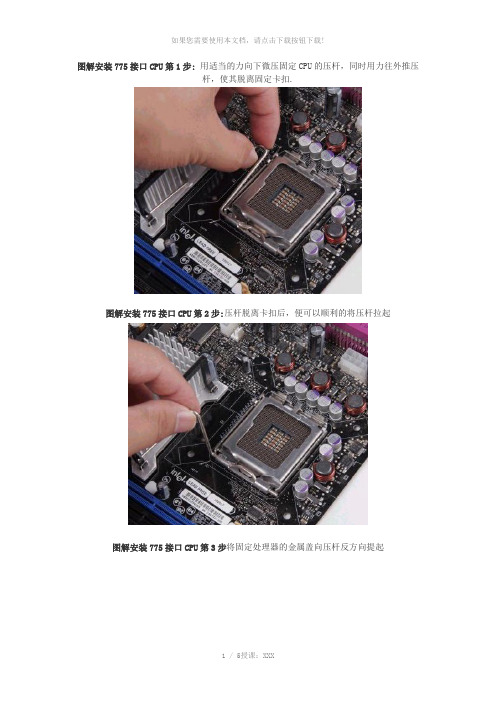
图解安装775接口CPU第1步:用适当的力向下微压固定CPU的压杆,同时用力往外推压
杆,使其脱离固定卡扣.
图解安装775接口CPU第2步:压杆脱离卡扣后,便可以顺利的将压杆拉起
图解安装775接口CPU第3步将固定处理器的金属盖向压杆反方向提起
图解安装775接口CPU第4步:完全打开的LGA 775插槽
图解安装775接口CPU第5步:
处理器的正确安装方向. 在安装处理器时,需要特别注意。
大家可以仔细观察,在CPU处理器的一角上有一个三角形的标识,另外仔细观察主板上的CPU插座,同样会发现一个三角形的标识。
在安装时,处理器上印有三角标识的那个角要与主板上印有三角标识的那个角对齐,然后慢慢的将处理器轻压到位。
这不仅适用于英特尔的处理器,而且适用于目前所有的处理器,特别是对于采用针脚设计的处理器而言,如果方向不对则无法将CPU安装到全部位,在
安装时要特别的注意。
图解安装775接口CPU第6步:把处理器装入LGA 775插槽,放好没有翘的地方即可
图解安装775接口CPU第7步:压下金属盖使其固定处理器,这一步无需用力,让金属盖
自然下落到合适位置即可
图解安装775接口CPU第8步:反方向微用力扣下LGA 775插槽的压杆,到位后压杆会被
卡住不会自己弹起。
图解安装775接口CPU第9步:
(注:可编辑下载,若有不当之处,请指正,谢谢!)。
LGA#775 架构介及工作原理

芯片组比较表
新芯片组----ICH
新的ICH共有四个版本可供选择:ICH6具备所有搭配900系列北桥芯片的基本 功能,ICH6R还加上了RAID磁盘阵列功能,ICH6W整合了无线网络控制器,而 ICH6RW加了上述所有的功能, 在一般性规格的支持,新一代芯片组并没有太大改变,仍然具备PCI插槽、 USB 2.0端口、基本音效及储存装置控制器等传统规格。当中新的特色是:四个 PCI Express x1信道、英特尔高传真音效及完整的四管道AHCI SATA控制芯片, 当初英特尔设计900系列芯片组时,就规划支持PCI Express的功能,因此,当我们 看到南北桥之间是以和PCI Express相关的DMI (Direct Media Interface)信道连接 时,并没有感到太大意外。这四个PCI Express信道足足提供双向独立各1GB/s的频 宽,因此,使用上一代的南桥芯片(ICH4 or ICH5)已经不可以再跟新的北桥芯 片配对使用了。 芯片及封装 所有北桥均采用FCBGA(flip-chip ball grid array)封装,共有1210个焊接球: 南桥则使用BGA封装,有609个焊接球。虽然英特尔的芯片制程技术比CPU所用的 制程晚一个世代,目前芯片组尚未导入130奈米制程,这正好解释了现在180奈米 制程生产的ICH6系列芯片组会比较烫的原因
775架构芯片组简介
新芯片组-MCH 925X、915G、915P、915GV
目前最新的Alderwood现在已正式命名为925X Express芯片组,它是接替前一代875P (即Canterwood)产品,925X是LGA775架构中最顶级的芯片组。 新的代号为Grantsdale的芯片组包含以下三款芯片组:整合英特尔 Graphics Media Accelerator 900芯片组915G、支持外置显示芯片的915P,与较低价并内建显示芯片 的版本的915GV,不过,915GV不允许外接PCIe的显示芯片支持(英特尔称为PCI
lga775cpu什么比较好

lga775cpu什么比较好lga775cpu什么比较好CPU作为电脑的核心组成部份,它的好坏直接影响到电脑的性能。
下面是店铺带来的关于lga775cpu什么比较好的内容,欢迎阅读!lga775cpu什么比较好:1,LGA775的最高CPU是QX9770。
2,QX9770需要总线为1600MHz的主板才可以使用。
3,QX9770性能定位在中端,四核四线程,可以满足玩中型游戏、办公、看电影的需要。
相关阅读推荐:CPU超频主要有两种方式:一个是硬件设置,一个是软件设置。
其中硬件设置比较常用,它又分为跳线设置和BIOS设置两种。
1.跳线设置超频早期的主板多数采用了跳线或DIP开关设定的方式来进行超频。
在这些跳线和DIP开关的附近,主板上往往印有一些表格,记载的就是跳线和DIP开关组合定义的功能。
在关机状态下,你就可以按照表格中的频率进行设定。
重新开机后,如果电脑正常启动并可稳定运行就说明超频成功了。
比如一款配合赛扬1.7GHz使用的Intel845D芯片组主板,它就采用了跳线超频的方式。
在电感线圈的下面,可以看到跳线的说明表格,当跳线设定为1-2的方式时外频为100MHz,而改成2-3的方式时,外频就提升到了133MHz。
而赛扬1.7GHz的默认外频就是100MHz,只要将外频提升为133MHz,原有的赛扬1.7GHz就会超频到2.2GHz上工作,是不是很简单呢。
另一块配合AMD CPU使用的VIAKT266芯片组主板,采用了DIP开关设定的方式来设定CPU的倍频。
多数AMD的倍频都没有锁定,所以可以通过修改倍频来进行超频。
这是一个五组的DIP开关,通过各序号开关的不同通断状态可以组合形成十几种模式。
在DIP开关的右上方印有说明表,说明了DIP开关在不同的组合方式下所带来不同频率的改变。
例如对一块AMD 1800+进行超频,首先要知道,Athlon XP1800+的主频等于133MHz外频×11.5倍频。
771处理安装在775主板上的相关资料收集

771处理安装在775主板上的相关资料收集以下为771处理安装在775主板上的相关资料收集,仅供参考。
主板型号,和cpu型号-----------------------------------Gigabyte技嘉技嘉GA-P35-SA**亮的是E5410技嘉P41-ES3G BIOS刷到最新,X5260默频,正常。
技嘉EP43T-S3L E5450 E0,E5205 C0都可以点亮,内存不好超不了。
技嘉945GC-S2L 上的E5110 没有用护舒宝,硬改的CPU座子跳线,没有超频使用,探雷测试成功。
技嘉P43-ES3G,支持E5430,需要刷微码,需要此微码的BIOS可以PM我技嘉P965-S3 L5410 C0完美点亮。
GA-EP45T-UD3R BIOS VER F8 E5450 C0 一次点亮指令齐全技嘉p35c ds3r,l5240 c0,最新bios直接亮技嘉p31 ds3l,l5240 c0,最新bios直接亮技嘉g41 5440 ddr2 4**亮不可超技嘉945 5450 ddr2 4**亮大幅度超频技嘉P41-ES3G L5420 EO 不刷微码BIOS默认没有4.1和VTGA_ep43- ds3L+L5240GA-EP45-DS3L+L5420都是没刷主板,稳定工作400外频技嘉P43-S3L+E5410完美运行几天没问题。
但有个怪问题,DDR2-800的内存要N启才能进系统。
内存锁定667就没问题。
技嘉G31M-ES2C E5420 E5205完全没问题技嘉G41M-ES2L Ver1.0, L5420 EO贴护舒宝正常点亮,已刷最新BIOS,不能超频,不能识别SSE4.1和VT-x技嘉ep43-s3l +E5440 点亮,温度待机26-30度,跑游戏61度,后来换了红海三,游戏47度。
技嘉EP43-DS3L + L5420成功点亮,可以超到3G,没OR过技嘉G31m-es2c E5440 装了两次才点亮用E500原装散热器指令集齐全就是温度很高待机都有70+ 求解技嘉965p ds3 v3.3 +e5440 成功点亮超频不行技嘉G31M-S2C L5420 400*7.5 内存工作在960MHZ (2G金邦DDR2-1066-超频条)技嘉p35-ds3成功点亮e5430 e0 指令不全技嘉EP43-DS3L+E5440 一次点亮,微码全,EO步进,默电400完美运行,主板开启节能,用AIDA自带的系统稳定性测试半小时CPU温度52度。
LGA775

Nvidia
nForce 4 nForce 4 Ultra/SLi/SLi XE/SLi X16 (Intel Edition) nForce 500 Intel Edition nForce 590 SLi/570 SLi nForce 600i nForce 680i nForce 650i SLi nForce 700i nForce 750i SLi nForce 780i SLi nForce 790i SLi
谢谢观看
就在2004年春节前后,Intel就推出了一个代号为Prescott的新内核,这是业界首次使用90nm的制造工艺, 也许是当时的Northwood架构也优秀,Prescott太稚嫩,英特尔官方给出的数据也是Northwood性能同频下稍高 于Prescott,但Prescott的二级缓存终有用武之地的,在类似多媒体应用中,大缓存优势便体现了出来,并且 Prescott核心有利于更高主频的设计,因此Prescott的推广试产标志着Intel进入了LGA775时代。
最为奇迹的是,在2005年07月06日CNET中国.ZOL发布的文章《赶超4000+!实测P4 506风冷上4GHz》来看, P4 506风冷上4GHz是完全可以实现的,在这次评测中,使用了2颗标称性能与IntelP4 506处理器相近的CPU进行 对比,另外也加入了对P4 506处理器的超频测试,为了保持测试平台的数据的真实有效,在测试中使用的平台全 部是DDR平台,内存使用的也都是同样的内存,包括SPD参数,硬盘的系统及测试软件也都是经过全新的安装。对 于测试的主板来说当时915PL是Intel的一个低端平台,而nVIDIA nForce4 SLI是AMD平台中的高端。
Socket 775又称为Socket T,是应用于Intel LGA775封装的CPU所对应的处理器插槽,能支持LGA775封装 的Pentium 4、Pentium 4 EE、Celeron D等CPU。Socket 775插槽与广泛采用的Socket 478插槽明显不同,非 常复杂,没有Socket 478插槽那样的CPU针脚插孔,取而代之的是775根有弹性的触须状针脚(其实是非常纤细的 弯曲的弹性金属丝),通过与CPU底部对应的触点相接触而获得信号。因为触点有775个,比以前的Socket 478的 478pin增加不少,封装的尺寸也有所增大,为37.5mm×37.5mm。另外,与以前的Socket 478/423/370等插槽采 用工程塑料制造不同,Socket 775插槽为全金属制造,原因在于这种新的CPU的固定方式对插槽的强度有较高的 要求,并且新的prescott核心的CPU的功率增加很多,CPU的表面温度也提高不少,金属材质的插槽比较耐得住高 温。在插槽的盖子上还卡着一块保护盖。
升级偏不换主板!古董主板高配CPU大阅兵

升级偏不换主板!古董主板高配CPU大阅兵关注硬件·聪明消费 | 欢迎关注钛师父视频:最简单的发电机今年算得上是CPU升级换代爆发的一年,AMD的锐龙来势汹汹,Intel拿出8系酷睿应战,多年的挤牙膏状态算是结束了。
不过,对于不少还在使用老电脑的朋友来说,全换新平台成本确实有点高。
老平台既没坏,也未见得性能完全不够用,如果花点小钱升级一下处理器确实的话,也可以再扛一扛。
不过,这些老电脑所用主板到底最高能支持到什么样的处理器呢?这些老平台处理器价格如何?升级价值又怎样?一起看看吧。
石器时代:LGA775平台,也能玩4核!可选顶级处理器:至强X5492参考价格:300元适合主板:G3X/P3X/G4X/P4X系列(需BIOS支持)LGA775平台的确算得上是远古级老古董了,不过对于不少玩家来说,这主板虽然用了这么多年,但就是不坏,扔了吧又可惜,当年装机买的奔腾E2160之流处理器性能又显得不够用,咋办呢?不要忘了,当年LGA775处理器也是有4核心的!由于已经淘汰,所以淘宝上的“洋垃圾”还是很多的,价格也比较白菜。
LGA775平台也有物理4核,比Core i3 7100核心还多,可见Intel挤了多少年牙膏不过,也许你以为LGA775平台选个4核心Q9650就算顶天了,其实LGA775平台也有对应的服务器版CPU,只不过接口换成了LGA771。
LGA771和LGA775其实针脚定义是通用的,只是硬件防呆口位置有区别,这一点根本难不倒二手商家,直接给你硬改了就OK (其实就是在处理器边缘重新开两个防呆口)。
话说回来,为什么Q9650不算最强?它具备4个物理核心,工作频率3GHz,而同样拥有4核心的X5492的工作频率却高达3.4GHz,所以它才是LGA775至尊王者。
当然,45nm工艺却强撑到3.4GHz,它的功耗和发热也十分感人,自己准备个好点的风扇吧。
至于性能水平,X5492基本上比Core i3 6100要低那么一点点,比当年LGA775平台主流的双核心处理器还是强不少了。
LGA775接口6年发展史
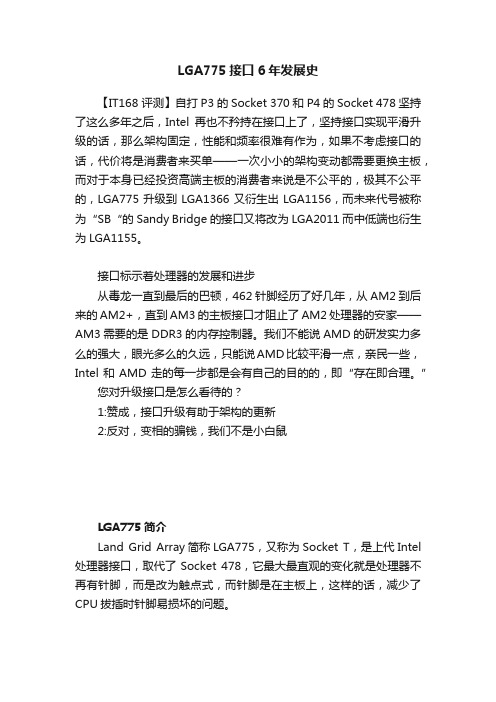
LGA775接口6年发展史【IT168 评测】自打P3的Socket 370和P4的Socket 478坚持了这么多年之后,Intel再也不矜持在接口上了,坚持接口实现平滑升级的话,那么架构固定,性能和频率很难有作为,如果不考虑接口的话,代价将是消费者来买单——一次小小的架构变动都需要更换主板,而对于本身已经投资高端主板的消费者来说是不公平的,极其不公平的,LGA775升级到LGA1366又衍生出LGA1156,而未来代号被称为“SB“的Sandy Bridge的接口又将改为LGA2011而中低端也衍生为LGA1155。
接口标示着处理器的发展和进步从毒龙一直到最后的巴顿,462针脚经历了好几年,从AM2到后来的AM2+,直到AM3的主板接口才阻止了AM2处理器的安家——AM3需要的是DDR3的内存控制器。
我们不能说AMD的研发实力多么的强大,眼光多么的久远,只能说AMD比较平滑一点,亲民一些,Intel和AMD走的每一步都是会有自己的目的的,即“存在即合理。
”您对升级接口是怎么看待的?1:赞成,接口升级有助于架构的更新2:反对,变相的骗钱,我们不是小白鼠LGA775简介Land Grid Array简称LGA775,又称为Socket T,是上代Intel 处理器接口,取代了Socket 478,它最大最直观的变化就是处理器不再有针脚,而是改为触点式,而针脚是在主板上,这样的话,减少了CPU拔插时针脚易损坏的问题。
业界首次使用触点式的方法封装处理器Intel从P4开始使用金属顶盖保护DIE区域,防止处理器核心被磨坏压坏,而且利于均匀散热,这种做法通过实践可以得知是科学的,而AMD也在借鉴这种措施,在之后的非移动版处理器中均使用金属顶盖。
就在2004年春节前后,Intel就推出了一个代号为Prescott的新内核,这是业界首次使用90nm的制造工艺,也许是当时的Northwood架构也优秀,Prescott太稚嫩,英特尔官方给出的数据也是Northwood性能同频下稍高于Prescott,但Prescott的二级缓存终有用武之地的,在类似多媒体应用中,大缓存优势便体现了出来,并且Prescott核心有利于更高主频的设计,因此Prescott的推广试产标志着Intel进入了LGA775时代。
775针CPU安装指南
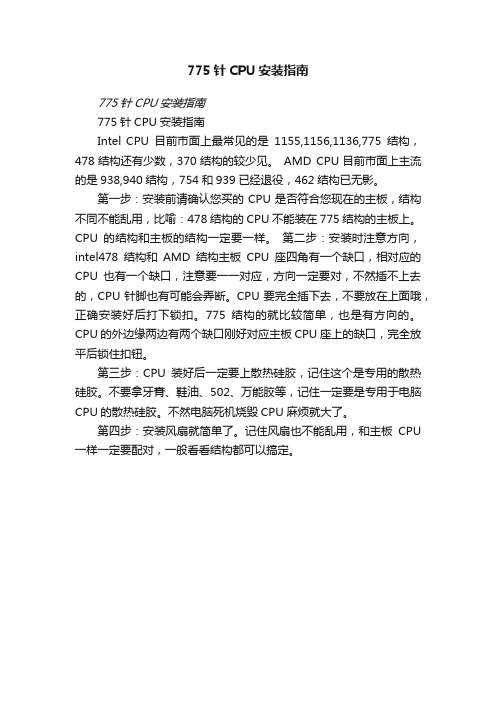
775针CPU安装指南
775针CPU安装指南
775针CPU安装指南
Intel CPU目前市面上最常见的是1155,1156,1136,775结构,478结构还有少数,370结构的较少见。
AMD CPU目前市面上主流的是938,940结构,754和939已经退役,462结构已无影。
第一步:安装前请确认您买的CPU是否符合您现在的主板,结构不同不能乱用,比喻:478结构的CPU不能装在775结构的主板上。
CPU的结构和主板的结构一定要一样。
第二步:安装时注意方向,intel478结构和AMD结构主板CPU座四角有一个缺口,相对应的CPU也有一个缺口,注意要一一对应,方向一定要对,不然插不上去的,CPU针脚也有可能会弄断。
CPU要完全插下去,不要放在上面哦,正确安装好后打下锁扣。
775结构的就比较简单,也是有方向的。
CPU的外边缘两边有两个缺口刚好对应主板CPU座上的缺口,完全放平后锁住扣钮。
第三步:CPU装好后一定要上散热硅胶,记住这个是专用的散热硅胶。
不要拿牙膏、鞋油、502、万能胶等,记住一定要是专用于电脑CPU的散热硅胶。
不然电脑死机烧毁CPU麻烦就大了。
第四步:安装风扇就简单了。
记住风扇也不能乱用,和主板CPU 一样一定要配对,一般看看结构都可以搞定。
末代775平台 Intel 4系列芯片组解析
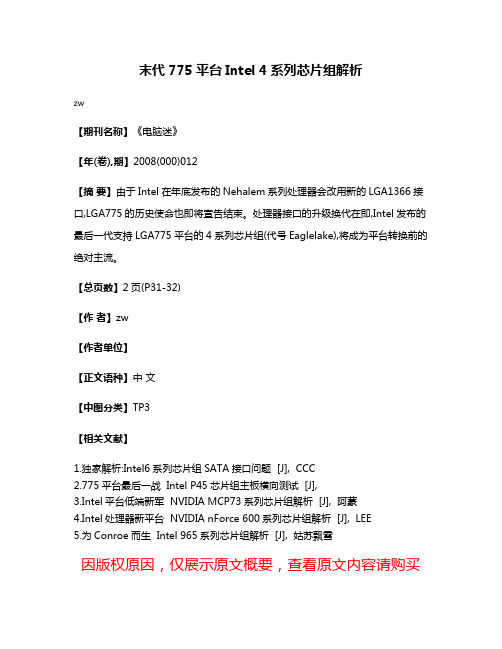
末代775平台Intel 4系列芯片组解析
zw
【期刊名称】《电脑迷》
【年(卷),期】2008(000)012
【摘要】由于Intel在年底发布的Nehalem系列处理器会改用新的LGA1366接口,LGA775的历史使命也即将宣告结束。
处理器接口的升级换代在即,Intel发布的最后一代支持LGA775平台的4系列芯片组(代号Eaglelake),将成为平台转换前的绝对主流。
【总页数】2页(P31-32)
【作者】zw
【作者单位】
【正文语种】中文
【中图分类】TP3
【相关文献】
1.独家解析:Intel6系列芯片组SATA接口问题 [J], CCC
2.775平台最后一战 Intel P45芯片组主板横向测试 [J],
3.Intel平台低端新军 NVIDIA MCP73系列芯片组解析 [J], 阿蒙
4.Intel处理器新平台 NVIDIA nForce 600系列芯片组解析 [J], LEE
5.为Conroe而生 Intel 965系列芯片组解析 [J], 姑苏飘雪
因版权原因,仅展示原文概要,查看原文内容请购买。
- 1、下载文档前请自行甄别文档内容的完整性,平台不提供额外的编辑、内容补充、找答案等附加服务。
- 2、"仅部分预览"的文档,不可在线预览部分如存在完整性等问题,可反馈申请退款(可完整预览的文档不适用该条件!)。
- 3、如文档侵犯您的权益,请联系客服反馈,我们会尽快为您处理(人工客服工作时间:9:00-18:30)。
LGA775终极升级方案
作者:
来源:《中国电脑教育报》2012年第42期
记得去年这个时候,酷睿E8400还是很具有性价比备受推崇的处理器,可转眼一年过去,随着i5和i3的陆续推出,E8400乃至整个LGA775平台已经不再具有性价比。
短短一年整个平台就过时了,对跑分比较重视的玩家如何升级LGA775平台才能不被新平台超过呢?
为何这么升级
很多人认为,现在还为老平台升级属于乱花钱,但殊不知大多数时候这都是无奈之举。
比如笔者身边的一个朋友,其平台原本为Q6600和9800 GX2。
Q6600经过超频,这套平台还是比较平衡的。
看到AMD HD 5800系列超高性能和低功耗,他也按耐不住购买了一块HD 5850。
但是悲剧的是,跑3DMark Vantage得分居然比以前更低了(如图1)。
这就是我们经常说的CPU与显卡不想配,过低的CPU性能不足以支持显卡的充分发挥。
我们可以看到,测试中GPU得分虽然比原来的显卡高,但是大幅低于HD 5850的其他测试成绩。
而且整个平台的分数比以前更低,这实在难以令人接受。
痛定思痛,这位朋友决定升级CPU。
经过他的一番研究之后发现,升级还是划算的(如图2)。
为LGA775选CPU
既然追求的是跑分,那么我们的目标只有Intel Quad Core Extreme QX系列。
但是熟悉Intel酷睿至尊版的用户对其最大的印象恐怕就是:性能确实强劲,但是价格超贵。
价格问题如不逾越,其他的一切都是空谈。
如何在动辄数千元的Intel酷睿至尊版中挑选合适的升级目标呢?
众所周知,作为LGA775平台最高端的9系Intel酷睿至尊版,最高端的是QX9770,但是这款处理器在目前来说仍是天价。
我们不可能为老平台购买数千元的处理器,那么低一档的QX9650如何?盒装版本的QX9650柜台价格为2990元,虽然比前两者低了不少,但作为LGA775升级方案来说,还是太贵了(如图3)。
散装凸显性价比
大家还记得去年底i3-530尚未推出,Intel在千元内这个价位空白时,我们曾经推荐过
E8300和E8200吧?留心过的用户肯定还记得,当时我们推荐的都是散装的处理器。
因为当时盒装的这两款处理器售价依然很高,但是散装处理器价格十分地实惠。
那么,我们将目光转移到散装LGA775酷睿至尊版处理器会如何呢?
将目光再次投向QX9650,咨询了实际柜台售价后你会发现,这款处理器目前的价格和半年前的E8200/E8300有异曲同工之妙:散装QX9650仅售1400元至1600元,相比盒装产品性价比十分突出。
并且,散装QX9650目前在市场上其货源还是比较丰富的,用千余元的价格能够买到酷睿至尊版处理器,还是相当划算的(如图4、图5)。
